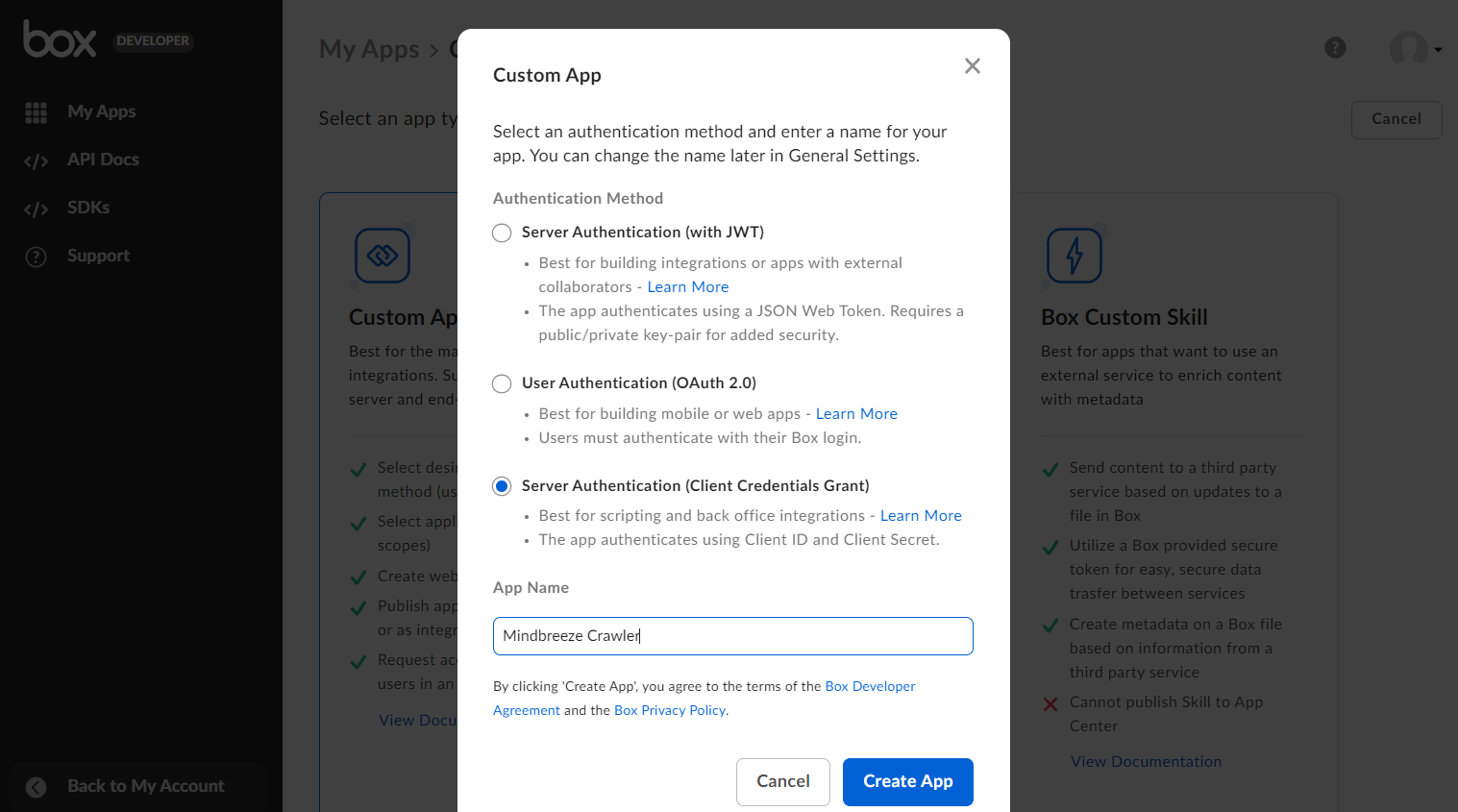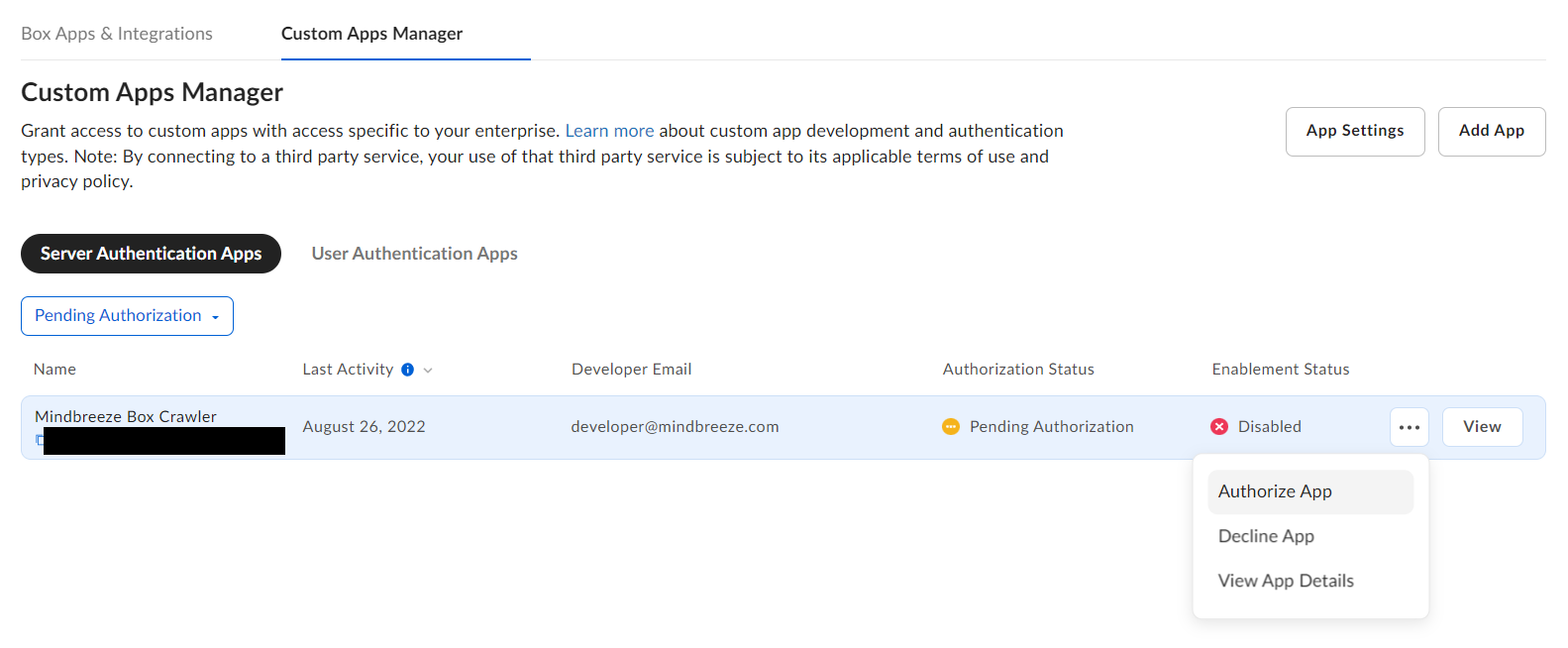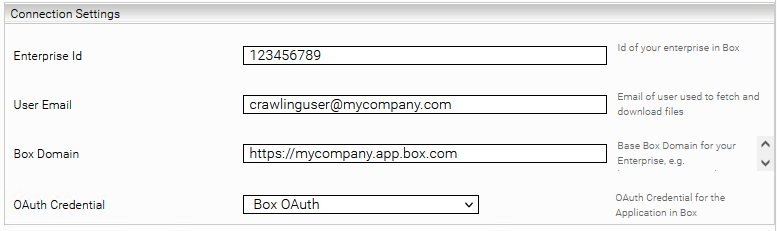Installation und Konfiguration
Box Connector
Einleitung
Mithilfe des Box Connectors können Dateien und Ordner von Box mit ihren Metadaten indiziert werden.
Konfiguration von Box
- Um Box zu indizieren, benötigt der Box Crawler eine App und einen Benutzer mit Berechtigungen für alle zu indizierenden Box-Inhalte.
Erstellen der App
In der Box Dev Console können Sie eine neue App erstellen. Klicken Sie dafür unter My Apps auf Create New App und wählen Sie Custom App aus. Als Authentication Method wählen Sie Server Authentication (Client Credentials Grant) aus und vergeben Sie der App einen Namen. Klicken Sie anschließend auf „Create App“, um die App zu erstellen.
Im Configuration Bereich der erstellten App können Sie dann die Client ID und das Client Secret ansehen und abholen. Diese werden für die Option „OAuth Credential“ im MMC benötigt.
JWT Server Authentication verwenden
Um die Sicherheit zu erhöhen, können Sie bei der Erstellung der Custom App auch „Server Authentication (with JWT)“ auswählen.
Wenn Sie „Server Authentication (with JWT)“ verwenden, müssen Sie zusätzlich zu allen anderen Schritten entweder ein Public/Private Keypair generieren oder einen Public-RSA-Key hochladen. Wenn Sie ein Keypair generieren, ist es wichtig, den (verschlüsselten) privaten Schlüssel, sowie die Verschlüsselungspassphrase zu speichern, da Box diese nicht speichert und Sie diese für die Mindbreeze InSpire-Konfiguration benötigen.
Notieren Sie sich auch die Client ID und das Client Secret, da diese ebenfalls für die Authentifizierung erforderlich sind.
Scopes und Berechtigungen
Darüber hinaus müssen im Configuration Bereich die Optionen „App Access Level“ und „Application Scopes“ eingestellt werden. Der Box Crawler benötigt dazu App + Enterprise Access und die folgenden „Application Scopes“:
- Read all files and folders stored in Box
- Write all files and folders stored in Box (Hinweis: Dies wird zum Herunterladen von Dateiinhalten benötigt. Siehe Box API Dokumentation. Der Mindbreeze Connector wird nie Dateien ändern, löschen oder hochladen)
- Manage users (Hinweis: Dies wird zum Herunterladen von Benutzerberechtigungen benötigt. Siehe Box API Dokumentation. Der Mindbreeze Connector wird nie Benutzer ändern, löschen oder erstellen)
- Manage groups (Hinweis: Dies wird zum Herunterladen von Gruppenberechtigungen benötigt. Siehe Box API Dokumentation. Der Mindbreeze Connector wird nie Gruppen ändern, löschen oder erstellen)
Zusätzlich muss bei den “Advanced Features” die Option „Make API calls using the as-user header” aktiviert werden.
Authorisieren der App
Danach können Sie im Authorization Bereich der App auf „Review and Submit“ klicken, damit die App vom Admin freigegeben werden kann. Die Autorisierung kann in der Admin Console unter dem Reiter Apps -> Custom Apps Manager gemacht werden.
Konfiguration von Mindbreeze
Öffnen Sie das Mindbreeze Management Center im Browser, um mit der Konfiguration beginnen zu können.
Konfiguration des Index
Fügen Sie im Tab Indices mit dem Button +Add Index einen neuen Index hinzu. Wählen Sie den gewünschten Index Node und Client Service aus und geben Sie im Feld Data Source die Datenquelle Box an. Bestätigen Sie Ihre Eingaben anschließend mit dem Button Apply.
Konfiguration der Datenquelle
Konfigurieren Sie nun die Datenquelle.
Legende:
- Mit * markierte Properties: Pflichtfeld, diese müssen explizit konfiguriert werden
- Nicht speziell markierte Properties: optionale Felder
- Mit (Advanced Settings) markierte Felder werden nur angezeigt, wenn die „Advanced Settings“ Ansicht in der Konfiguration aktiviert ist. Dies ist nur in speziellen Anwendungsfällen notwendig.
Connection Settings
Enterprise Id* | Die Enterprise ID Ihrer Box Instanz. Diese finden Sie in der Box Admin Console under „Account & Billing“. Alternativ können Sie auch auf https://www.box.com/master/settings gehen und sich als Enterprise Admin einloggen. | ||||||||
Box Domain* | Die URL ihrer Box Instanz, z.B. https://myorganization.app.box.com/ | ||||||||
OAuth Credential* | Das im Network Tab erstellte OAuth 2 Credential.
| ||||||||
Private Key File Path | Ein Dateipfad, der auf eine .pem-Datei auf dem InSpire Host verweist, die den für die JWT-Authentifizierung erforderlichen privaten Schlüssel enthält. Dies muss angegeben werden, wenn beim Einrichten der Custom Box-App „Server Authentication (with JWT)“ ausgewählt wurde. | ||||||||
Private Key Decryption Password | Der in der Registerkarte „Netzwerk“ erstellte Credential-Typ „Password“, der zur Entschlüsselung des privaten Schlüssels verwendet wird. Dies muss nur angegeben werden, wenn der private Schlüssel verschlüsselt ist. Hierfür muss Folgendes konfiguriert werden:
| ||||||||
Page Size | Die Anzahl an Elementen die pro API Request maximal abgeholt werden. Wenn diese erhöht wird, müssen eventuell weniger Requests an die API gemacht werden, es kann aber zu einer erhöhten Arbeitsspeicherauslastung führen. Die Maximalanzahl ist 1000. | ||||||||
Log All Requests | Wenn aktiviert, werden alle Requests an die Box API in eine „request-log.csv“ Datei geschrieben. | ||||||||
Crawler Settings
User Emails* | E-Mail-Adressen der Benutzer, deren Inhalte indiziert werden sollen. Es werden alle Inhalte indiziert, worauf die angegeben Benutzer Zugriff haben. Falls Sie genaue Kontrolle darüber haben wollen, welche Inhalte vom Crawler indiziert werden, können Sie einen separaten Benutzer erstellen, der alle zu indizierenden Inhalte sehen kann. Mehr dazu im Kapitel Erstellen eines Crawling Benutzers. |
Excluded Files/Folders (regex) | Regular Expression, mit der angegeben werden kann, welche Files und Folders exckludiert werden sollen. Das Regex wird auf den vollständigen Pfad angewendet, z.B. Parentfolder/Childfolder/MyFile.docx. Wenn diese Option konfiguriert wird, werden jene Dateien und Verzeichnisse ignoriert, welche dem angegebenen Muster (Regular Expression) entsprechen. Excludes haben höhere Priorität als Includes (d.h wenn ein Dokument sowohl inkludiert, als auch exkludiert wird, wird es nicht indiziert). |
Maximum File Size (MB) | Die maximale Größe von Dateien (in MB), deren Inhalt indiziert werden soll. Wenn eine Datei diese Größe überschreitet, wird sie ohne den Dateiinhalt und nur mit den Metadaten indiziert. |
Index Only Files | Wenn aktiviert, werden Ordner nicht als Dokumente indiziert. |
Wenn aktiviert, werden für alle Dateien und Ordner zusätzlich die benutzerdefinierten Metadaten abgeholt. Falls Sie diese nicht verwenden, sollten Sie diese Option deaktivieren, um den Crawlrun zu beschleunigen. | |
Included Files/Folders (regex) | Regular Expression, mit der angegeben werden kann, welche Files und Folders inkludiert werden sollen. Das Regex wird auf den vollständigen Pfad angewendet, z.B. Parentfolder/Childfolder/MyFile.docx. Wenn diese Option leer gelassen wird, wird alles inkludiert. Wenn diese Option konfiguriert wird, werden nur jene Dateien und Verzeichnisse indiziert, welche dem angegebenen Muster (Regular Expression) entsprechen. Die Regex wird auf den vollständigen Pfad angewendet, z.B. Parentfolder/Childfolder/MyFile.docx Wenn diese Option leer gelassen wird, wird alles inkludiert. Excludes haben höhere Priorität als Includes (d.h wenn ein Dokument sowohl inkludiert, als auch exkludiert wird, wird es nicht indiziert). |
Konfiguration des Principal Resolution Service
Wählen Sie im neuen oder bestehenden Service in der Einstellung „Service“ die Option Box Principal Resolution Service aus. Für mehr Informationen über das Erstellen, das grundlegende Konfigurieren eines Cache für einen Principal Resolution Service und die verschiedenen Konfigurationsoptionen, siehe Installation & Konfiguration - Caching Principal Resolution Service.
Connection Settings
Diese Konfigurationsoptionen sind im Kapitel Crawler Settings beschrieben.
Appendix
Erstellen eines Crawling Benutzers
Falls Sie genaue Kontrolle darüber haben wollen, welche Inhalte vom Crawler indiziert werden, können Sie einen separaten Benutzer erstellen, der alle zu indizierenden Inhalte sehen kann.
In der Admin Console im Menüpunkt Users & Groups kann ein neuer Benutzer erstellt werden.
Um diesem Benutzer Zugriff auf alle Ordner zu geben, die indiziert werden sollen, gibt es zwei Möglichkeiten:
- Sie fügen den Benutzer direkt unter „Select folders this user can access“ zu den gewünschten Ordnern hinzu, auf die er Zugriffsrechte haben soll.
Hierfür muss die entsprechende Spalte „Access Level“ auf „Viewer“ gesetzt werden. - Sie fügen den User zu den gewünschten Gruppen unter „Select groups this user is in:“ hinzu, die Zugriffsrechte auf bestimmte Ordner haben.
Hierfür muss die entsprechende Spalte „Access Level“ auf „Member“ gesetzt werden.
Dieser Benutzer muss dann ebenfalls über ein Login aktiviert werden, damit er vom Box Crawler verwendet werden kann.
Troubleshooting
Error: Invalid Grant - Current date/time MUST be before the expiration date/time listed in the 'exp' claim
Wenn der Box Crawler/Cache so konfiguriert ist, dass er „Server Authentication (with JWT)“ nutzt um sich bei Box anzumelden und dieser Fehler in den Logs auftritt, kann es sein, dass die Zeiteinstellungen Ihrer InSpire Maschine inkorrekt sind und die Maschine in der Zeit zurück liegt.
Sehen sie die Konfiguration hier für mehr Information über die Zeiteinstellung in Mindbreeze InSpire